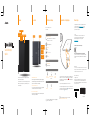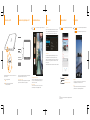Guide de démarrage
rapide v1.0
Lenovo
S6000L
En savoir plus
Pour plus d’informations sur les fonctions de votre périphérique et pour obtenir
des guides utiles, rendez-vous sur http://support.lenovo.com/. Pour lire le
présent guide sur votre périphérique, accédez au « Guide de l’utilisateur »
depuis les favoris de votre navigateur.
Assistance
Pour des informations sur les services réseau et la facturation, contactez
votre opérateur de réseau sans fil. Pour obtenir des instructions sur
l’utilisation de votre périphérique, accédez à la page suivante :
http://support.lenovo.com/.
Imprimé en Chine
Bienvenue
Spécifications techniques
Chargement de votre périphérique
Prise en main
Lisez attentivement ce guide avant d’utiliser votre périphérique. Il vous aidera à
configurer et à utiliser votre périphérique.
Les informations fournies dans ce guide se basent sur les paramètres par défaut. Les
illustrations et les captures d’écran présentées peuvent différer de l’aspect et des
écrans réels du produit.
Verrouillage/déverrouillage de l’écran
En mode veille, appuyez sur le bouton d’alimentation pour verrouiller votre périphérique.
Pour déverrouiller l’écran, appuyez sur le bouton d’alimentation et faites glisser le curseur à
l’écran pour accéder à l’interface affichée avant le verrouillage.
Activation/désactivation du mode veille
Si vous ne touchez pas l’écran pendant un certain temps, l’écran de votre périphérique
s’assombrit et le mode veille est activé à des fins d’économie d’énergie.
Longueur × Largeur × Hauteur : 260 mm × 180 mm × 8,9 mm
Poids : Environ 570 g
Couleur : Noir
0,3 M
Des problèmes de compatibilité peuvent survenir avec certains périphériques
Bluetooth 4.0 vendus dans le commerce.
MTK MT8125 (quadruple cœur)
Dimensions/Poids/Couleur
Caméra avant
CPU
Matériel
Pour savoir comment utiliser la batterie en toute sécurité, consultez le
Guide d'informations importantes sur le produit.
Mise hors tension de votre périphérique
En mode veille, effectuez un appui prolongé sur le bouton d’alimentation, puis suivez les
instructions à l’écran pour confirmer l’arrêt.
Connecteur
micro USB
Prise pour écouteurs
Bouton de réglage
du volume
Haut-parleur
Modèle : 60049;Z0AN;Lenovo S6000L-F
Version : WLAN
Microphone
Caméra avant
Bouton de mise
sous tension
Haut-parleur
Logement pour
cartes SD
6.350 mAh
Batterie
Android 4.2 (Jelly Bean)
Bluetooth 4.0
Connecteur
micro USB
32 Go (max.)
WLAN
Prise pour
écouteurs 3,5 mm
Emplacement pour carte SD
Système d’exploitation
Système d’exploitation
Interface
Communication
Vous pouvez recharger votre périphérique lorsqu’il est sous ou hors tension.
Lorsque le niveau de la batterie est inférieur à un seuil donné, votre périphérique émet un
avertissement sonore et l’icône d’état de la batterie devient . Il est alors recommandé de
brancher l’adaptateur secteur sur votre périphérique en respectant le sens indiqué par la flèche
orange dans la figure ci-dessus.
Si vous rechargez votre périphérique lorsqu’il est sous tension, l’icône d’état de la batterie
(située dans la barre d’état affichée à l’écran) devient . Une fois le chargement terminé, l’icône
affichée dans la barre d’état devient
# (batterie chargée).
Mentions légales
Lenovo et le logo Lenovo sont des marques de commerce de Lenovo en France, dans
d’autres pays, ou les deux. Les autres noms de société, de produit ou de service sont
des marques ou des marques de service d’autres sociétés.
Ce produit est conforme aux exigences essentielles ainsi qu'aux autres dispositions
applicables de la Directive sur un dispositif terminal radio et de télécommunications,
1999/5/CE.
Conformité aux directives de l'Union européenne
Directive sur un dispositif terminal radio et de télécommunications
Première édition (Octobre 2013)
© Copyright Lenovo 2013.
AVIS DE DROITS RESTREINTS ET LIMITÉS : Si des données ou des logiciels sont
fournis aux termes d’un contrat « GSA » (General Services Administration), leur
utilisation, leur reproduction ou leur divulgation sont soumises aux restrictions établies
dans le contrat n° GS-35F-05925.
SSC9A463EU
10,1", 16:10, 1.280
×
800 dpi
Écran

Navigation sur Internet
Connexion de votre périphérique à un PC
Personnalisation du bureauInsertion de la carte SD
Appareil photoCommunication
Appareil photo
La caméra dispose des deux fonctions suivantes : photo et amélioration des visages.
Votre périphérique prend également en charge la fonction vidéo.
Album
Vous pouvez effectuer un zoom avant ou arrière sur une photo en la touchant deux fois ou en
posant deux doigts dessus et en les éloignant/rapprochant l’un de l’autre.
Ajouter un signet
Rechercher ou saisir une URL
Signets, historique et pages enregistrées
Les fonctions ci-dessus nécessitent la connexion de votre périphérique à Internet via un
réseau sans fil.
Vous pouvez connecter votre périphérique au port USB d’un PC à l’aide du câble fourni
pour recharger la batterie ou échanger des données avec le PC.
Installation d’applications et de jeux
Transférez le fichier de configuration APK depuis l’ordinateur vers votre périphérique,
puis ouvrez-le dans le gestionnaire de fichiers de votre périphérique.
Votre périphérique prend en charge une extension de carte SD. Pour insérer une carte
SD, procédez comme suit :
Étape , Ouvrez le compartiment latéral.
Étape , Insérez la carte SD comme indiqué dans l’illustration.
Refermez le compartiment latéral.
Si votre ordinateur est équipé d’un adaptateur Bluetooth intégré, il peut se connecter à
d’autres périphériques Bluetooth, tels que des ordinateurs portables, des agendas
électroniques et des téléphones mobiles, pour échanger des données sans fil. Vous pouvez
transférer des données entre ces appareils sans câbles et sur une distance de 10 mètres
dans un espace ouvert.
Connexion Bluetooth
La distance maximale réelle varie selon les éventuelles interférences et limites de transmission.
Connexion WLAN
Vous pouvez connecter votre périphérique à Internet via le réseau Wi-Fi. Lorsque celui-ci
est activé, votre périphérique recherche automatiquement les points d’accès Wi-Fi à sa
portée. Sélectionnez le point d’accès Wi-Fi auquel vous souhaitez vous connecter.
Carte SD
Touchez > WIDGETS. Vous pouvez faire glisser vos applications et widgets préférés
sur le bureau.
Ajout d’applications/widgets sur le bureau
Touchez l’icône de l’application ou du widget voulu et laissez votre doigt
dessus jusqu’à ce que le motif d’arrière-plan du bureau apparaisse ; placez
ensuite l’icône où vous le souhaitez.
Touchez une icône du bureau et gardez votre doigt dessus pour la faire
glisser vers l’emplacement voulu ou pour la supprimer du bureau.
Modification du bureau
Touchez > Navigateur. Vous pouvez maintenant parcourir le Web et télécharger des
applications.
Touchez > Appareil photo. Vous pouvez maintenant capturer les meilleurs moments
de votre vie.
Touchez
> Galerie. Vous pouvez maintenant parcourir les photos/vidéos stockées
sur votre périphérique.
-
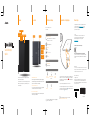 1
1
-
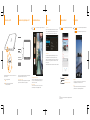 2
2
Documents connexes
-
Lenovo Moto G5 Plus Le manuel du propriétaire
-
Lenovo Tab 2 A10-30 Le manuel du propriétaire
-
Lenovo Yoga Tab 10 HD+ Le manuel du propriétaire
-
Lenovo Tab 3 10 Business Mode d'emploi
-
Lenovo IDEAPAD FLEX 5 CHROMEBOOK 13IML05/I3-10110U/4/64 eMMC/UHD GRAPH Le manuel du propriétaire
-
Lenovo A PLUS - A1010a20 Le manuel du propriétaire
-
Lenovo IDEAPAD 3 CHROMEBOOK 14IGL05 82C10014MB Le manuel du propriétaire
-
Lenovo CHROMEBOOK C630 81JX0026MB Le manuel du propriétaire
-
Lenovo IdeaPad Flex 3 Chromebook Manuel utilisateur
-
Lenovo IdeaTab S6000L Le manuel du propriétaire